
Когда я писал о бесплатной программе CCleaner, а также в некоторых других материалах на этом сайте, я уже говорил о том, что очистка реестра Windows не приведет к ускорению ПК.
В лучшем случае, вы потеряете время, в худшем — столкнетесь со сбоями, из-за того что программа удалила те ключи реестра, которые удалять не следовало. Более того, если ПО для очистки реестра работает в режиме «всегда включено и загружается вместе с операционной системой», то оно, скорее, приведет к более медленной работе компьютера.
Мифы о программах для очистки реестра Windows
Программы для очистки реестра — это не некая волшебная кнопка, которая приводит к ускорению работы вашего компьютера, в чем вас пытаются убедить разработчики.
Реестр Windows представляет собой большую по объему базу данных настроек — как для самой операционной системы, так и для программ, которые Вы устанавливаете. Например, при установке какого-либо программного обеспечения, с большой долей вероятности, программой установки в реестр будут записаны определенные его настройки. Windows также может создать определенные записи в реестре для конкретного программного обеспечения, к примеру, если какой-то тип файлов ассоциируется по умолчанию с данной программой, то это записывается в реестре.
При удалении приложения, имеется вероятность того, что созданные на этапе установки записи в реестре, останутся там нетронутыми до тех пор, пока вы не переустановите Windows, не произведете восстановление компьютере, не воспользуетесь программой для очистки реестра, или же не удалите их вручную.
Любое приложение для очистки реестра сканирует его в поисках записей, содержащих устаревшие данные для последующего их удаления. При этом, в рекламе и описаниях таких программ вас убеждают в том, что это благоприятно скажется на быстродействии вашего компьютера (не стоит забывать, что многие из этих программ распространяются на платной основе).
Обычно вы можете встретить такую информацию о программах для очистки реестра:
- Они исправляют «ошибки реестра», которые могут вызвать системные сбои или синий экран смерти Windows.
- В вашем реестре много мусора, который тормозит компьютер.
- Очистка реестра исправляет поврежденные записи реестра Windows.
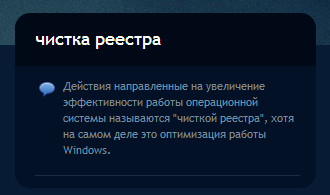
Информация об очистке реестра на одном сайте
Если вы почитаете описания к таким программам, как, например Registry Booster 2013, в которых описаны ужасы, грозящие вашей системе в случае, если не пользоваться программой очистки реестра, то вполне вероятно, что это может склонить вас к покупке такой программы.
Имеются и бесплатные продукты для тех же целей — Wise Registry Cleaner, RegCleaner, CCleaner, который уже упоминался, и другие.
Как бы там ни было, если Windows работает нестабильно, синий экран смерти — это то, что часто приходится видеть, не стоит беспокоиться об ошибках в реестре — причины этого совсем иные и очистка реестра тут не поможет. Если же реестр Windows действительно поврежден, то и тут этот тип программ не сможет ничего сделать, как минимум, потребуется воспользоваться восстановлением системы для решения проблем. Остающиеся же после удаления различного программного обеспечения записи в реестре не наносят никакого вреда вашему компьютеру и, более того, не замедляют его работу. И это не мое личное мнение, в сети можно найти множество независимых тестов, которые подтверждают эту информацию, например здесь: Насколько эффективна очистка реестра Windows
Реальное положение дел
В действительности, записи в реестре не сказываются на быстродействии вашего компьютера. Удаление нескольких тысяч ключей реестра не сказывается на том, как долго загружается ваш компьютер или с какой скоростью он работает.
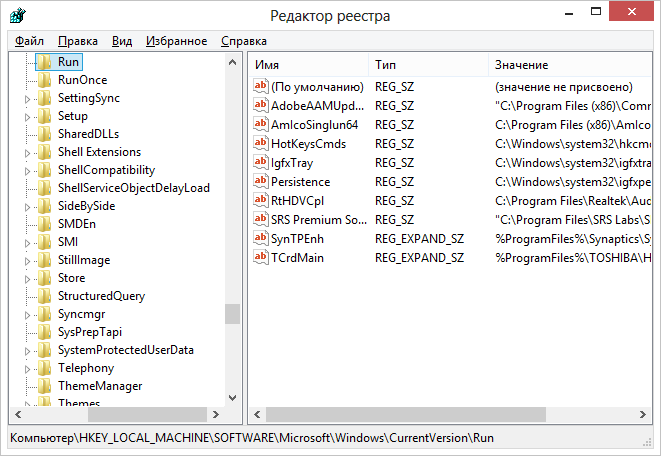
Это не относится к программам в автозагрузке Windows, которые тоже могут запускаться в соответствии с записями в реестре, и которые действительно тормозят скорость работы компьютера, но удаление их из автозагрузки обычно происходит не с помощью ПО, о котором идет речь в этой статье.
Как же ускорить компьютер с Windows?
Я уже писал о том, почему компьютер тормозит, о том, как очистить программы из автозагрузки и о некоторых других вещах, связанных с оптимизацией работы Windows. Не сомневаюсь, что напишу и еще не один материал, связанный с настройкой и работой в Windows для обеспечения оптимального быстродействия. Если же вкратце, то основное, что я рекомендую: следить за тем, что устанавливаете, не держать в автозагрузке множество различных программ для «обновления драйверов», «проверки флешки на вирусы», «ускорения работы» и прочего — так как в действительности 90% этих программ мешает нормальной работе, а не наоборот. (Это не касается антивируса — но, опять же, антивирус должен быть в одном экземпляре, дополнительные отдельные утилиты для проверки флешек и прочего — это лишнее).